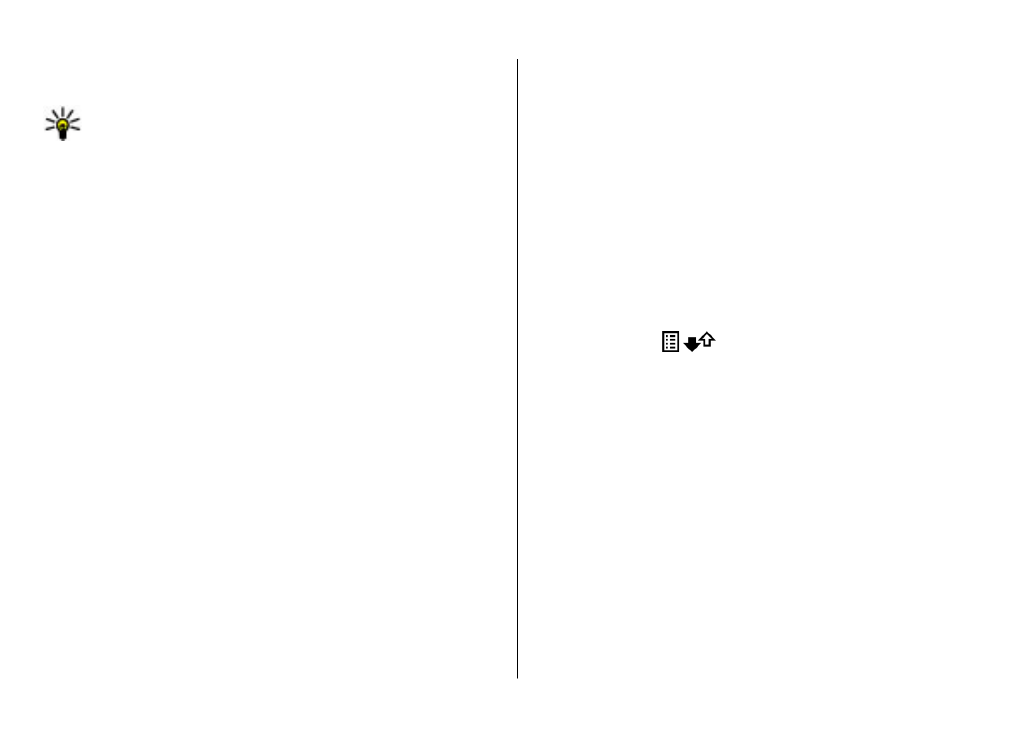
Övervaka alla kommunikationshändelser
I den allmänna loggen kan du visa information om
kommunikationshändelser, till exempel röstsamtal, SMS,
dataanslutningar och trådlösa anslutningar (WLAN) som
registrerats i enheten.
Välj
Meny
>
Logg
.
Öppna den allmänna loggen — Öppna fliken för den
allmänna loggen
. Delhändelser, som SMS som skickas
i mer än en del och paketdataanslutningar, loggas som en
kommunikationshändelse. Anslutningar till ditt e-postkonto,
MMS-central eller webbsidor visas som
paketdataanslutningar.
Visa information om paketdataanslutning — Gå till en
inkommande eller utgående paketdataanslutning som visas
med
GPRS
och välj sedan
Val
>
Visa
.
Kopiera ett telefonnummer från loggen — Välj
Val
>
Använd nummer
>
Kopiera
. Du kan till exempel klistra in
telefonnumret i ett SMS.
Filtrera loggen — Välj
Val
>
Filtrera
och ett filter.
Definiera loggtiden — Välj
Val
>
Inställningar
>
Loggtid
. Om du väljer
Ingen logg
raderas allt innehåll i
loggen, samtalslistor och leveransrapporter för
meddelanden permanent.
Ringa samtal
© 2011 Nokia. Alla rättigheter förbehållna.
33
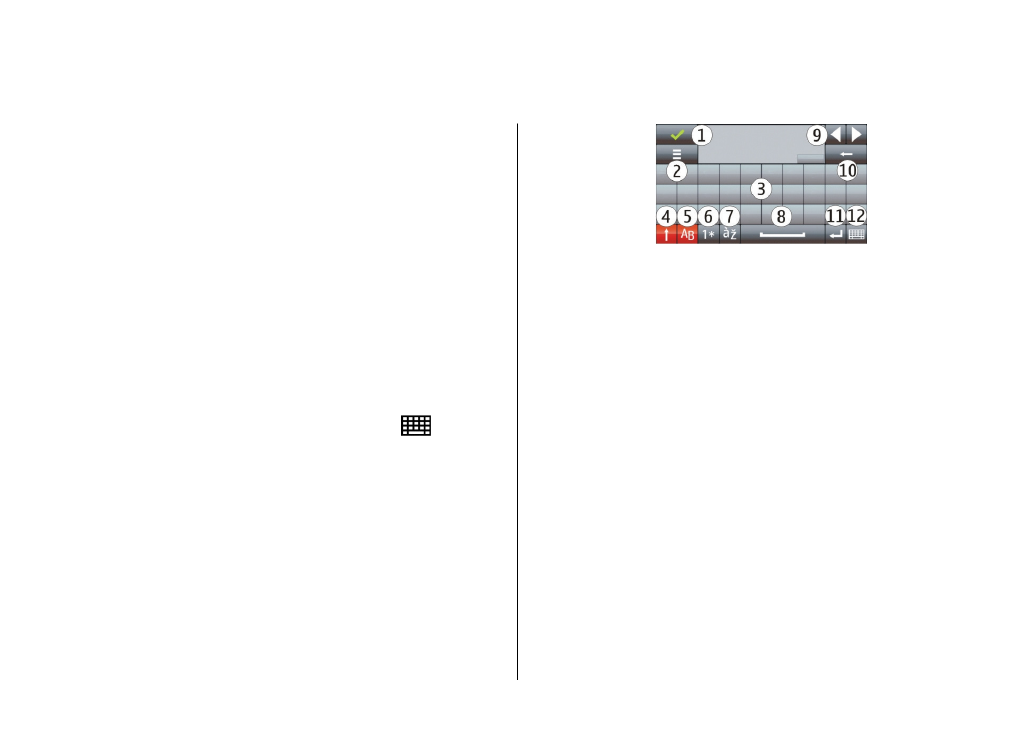
5. Skriva text
Du kan skriva bokstäver, siffror och specialtecken på flera
olika sätt. Med skärmskrivbordet kan du skriva bokstäver
genom att peka på dem med fingret eller med pennan. Med
handskriftsfunktionen kan du skriva bokstäver direkt på
skärmen med en penna.
Peka på ett textinmatningsfält för att skriva bokstäver, siffror
och specialtecken.
Orden kan kompletteras automatiskt med hjälp av den
inbyggda ordlistan för det valda inmatningsspråket. Enheten
kan också lära sig nya ord som du skriver.
Skärmskrivbord
Du kan använda skärmskrivbordet i liggande läge.
Om du vill aktivera skärmskrivbordet väljer du
och
Helskärm, QWERTY
.
När du använder skärmskrivbordet i liggande läge och i
helskärmsläge kan du välja knapparna med fingrarna.
I bilden nedan beskrivs de olika knapparna och deras
funktioner.
1 — Stäng – Stänger skärmtangentbordet.
2 — Inmatningsmeny – Öppnar menyn med
inmatningsalternativ för pekfunktionen, för t.ex.
kommandot
Skrivspråk
.
3 — Skärmskrivbord
4 — Skift och Caps Lock – Skriv versala bokstäver när du
skriver gemena bokstäver eller tvärt om genom att välja
tangenten innan du anger tecknet. Om du vill aktivera Caps
Lock pekar du två gånger på knappen. En understrykning
under tangenten anger att Caps Lock har aktiverats.
5 — Bokstäver – Ange bokstäver.
6 — Siffror och symboler – Ange siffror och de vanligaste
specialtecknen.
7 — Accenttecken – Välj accenttecken.
8 — Blanksteg – Infoga ett blanksteg.
9 — Pilar - Flytta markören bakåt eller framåt.
10 — Backsteg – Ta bort föregående tecken.